Взаимодействие с платёжной системой «ЮKassa»
Чтобы абоненты-физлица могли оплачивать счета в личном кабинете с помощью ЮKassa, последовательно настройте четыре объекта.
- Личный кабинет ЮKassa
- Административный интерфейс АСР LANBilling
- Скрипт для callback-уведомлений
- Скрипт для автоматических платежей
- Конфигурационный файл
Личный кабинет ЮKassa
-
Зарегистрируйтесь в ЮKassa. После заключения договора в ЮKassa будет создан ваш магазин.
-
Для интеграции вам понадобятся два параметра. Найдите их в ЮKassa.
- shopID отображается напротив названия магазина в разделе «Операции».
- Секретный ключ API можно посмотреть в разделе «Интеграция» — «Ключи API».
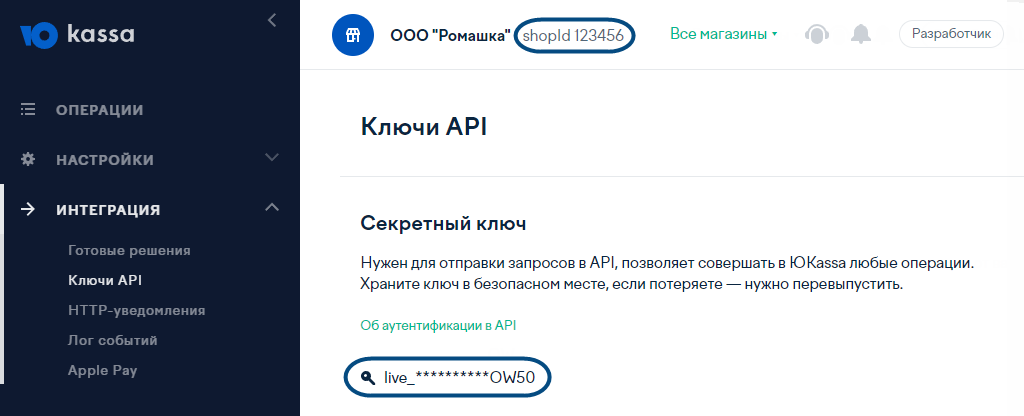
-
Укажите в ЮKassa, где располагается файл kassa.py. Для этого перейдите в раздел «Интеграция» — «HTTP-уведомления» и в поле «URL для уведомлений» введите путь до файла на вашем веб-сервере.
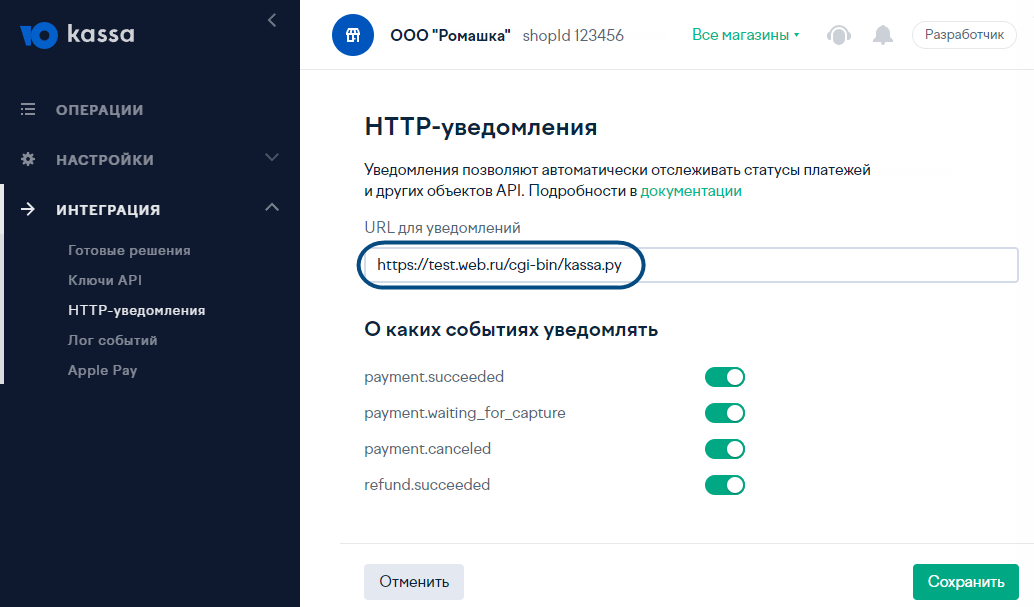
Административный интерфейс АСР LANBilling
Создайте профиль для платёжной системы в АСР LANBilling.
Скрипт для callback-уведомлений kassa.py
Скрипт нужен, чтобы фиксировать в АСР LANBilling результаты оплат. Он обрабатывает запросы от платёжной системы — в них содержится информация об операциях. На основании этих данных скрипт создаёт платежи в биллинге.
Настройка различается для разных ОС.
-
Скопируйте файл kassa.py в директорию исполняемых скриптов вашего веб-сервера:
cp /usr/local/billing/payments/yandex/kassa.py /var/www/cgi-bin/``
-
Укажите в файле настройки доступа.
- IP-адрес и порт для подключения к LBcore.
- Логин и пароль от профиля платёжной системы в АСР LANBilling.
# Параметры подключения к LBcore HOST = '127.0.0.1' PORT = 1502 MANAGER = 'super_pay' PASSWORD = '12345'``
-
Сделайте скрипт исполняемым:
chmod +x /var/www/cgi-bin/kassa.py``
-
Скопируйте файл kassa.py в директорию исполняемых скриптов вашего веб-сервера:
cp /usr/local/billing/payments/yandex/kassa.py /usr/lib/cgi-bin/``
-
Укажите в файле настройки доступа.
- IP-адрес и порт для подключения к LBcore.
- Логин и пароль от профиля платёжной системы в АСР LANBilling.
# Параметры подключения к LBcore HOST = '127.0.0.1' PORT = 1502 MANAGER = 'super_pay' PASSWORD = '12345'``
-
Сделайте скрипт исполняемым:
chmod +x /usr/lib/cgi-bin/kassa.py``
-
Скопируйте файл kassa.py в директорию исполняемых скриптов вашего веб-сервера:
cp /usr/local/billing/payments/yandex/kassa.py /usr/local/www/apache24/cgi-bin/``
-
Укажите в файле настройки доступа.
- IP-адрес и порт для подключения к LBcore.
- Логин и пароль от профиля платёжной системы в АСР LANBilling.
# Параметры подключения к LBcore HOST = '127.0.0.1' PORT = 1502 MANAGER = 'super_pay' PASSWORD = '12345'``
-
Сделайте скрипт исполняемым:
chmod +x /usr/local/www/apache24/cgi-bin/kassa.py``
Скрипт для автоматических платежей kassa_recurrent_payment.py
Выполните эти шаги, если вы работате с автоплатежами.
-
Скопируйте скрипт kassa_recurrent_payment.py в директорию /usr/local/billing/pymodules/:
cp /usr/local/billing/payments/yandex/kassa_recurrent_payment.py /usr/local/billing/pymodules/``
-
Укажите в файле настройки доступа.
-
Логин и пароль от профиля платёжной системы в АСР LANBilling.
# Логин и пароль менеджера ВПС MANAGER = "super_pay" PASSWORD = "12345" -
ID оператора в биллинге. Если в скрипте задан ненулевой идентификатор OPER_ID, то автоплатежи будут выполняться только по договорам этого оператора:
OPER_ID = 1 -
ShopID и секретный ключ API:
ACCOUNT_ID = "123456" SECRET_KEY = "test_aH-Me-ppaXhT-QarpmjvrzGxklUniJDDne73xydJIfM" -
Дополнительно: валюта, ставка НДС, система налогообложения.
-
-
Перезапустите модуль LBcore.
systemctl restart lbcore``
Конфигурационный файл yooKassa.ini
Действия различаются для разных ОС.
-
Внесите изменения в файл конфигурации yooKassa.ini:
nano /etc/lanbilling/phpclient/client/yooKassa.ini``
-
Включите платёжную систему в личном кабинете абонентов АСР LANBilling:
[yooKassa] enabled = true -
Укажите ID профиля платёжной системы в АСР LANBilling:
epsManagerId = 14 -
Если вы не работаете с автоплатежами, отключите их:
allowAutoPayments = false -
Дополнительно — укажите систему налогообложения, ставку НДС, валюту.
-
Укажите свой shopID и секретный ключ API:
shopID = 123456 apiKey = test_aH-Me-ppaXhT-QarpmjvrzGxklUniJDDne73xydJIfM
-
-
Сохраните конфигурационный файл. Сериализуйте изменения:
/usr/local/sbin/lbwebcfg -y client /etc/lanbilling/phpclient/client/``
-
Внесите изменения в файл конфигурации yooKassa.ini:
nano /usr/local/etc/lanbilling/phpclient/client/yooKassa.ini``
-
Включите платёжную систему в личном кабинете абонентов АСР LANBilling:
[yooKassa] enabled = true -
Укажите ID профиля платёжной системы в АСР LANBilling:
epsManagerId = 14 -
Если вы не работаете с автоплатежами, отключите их:
allowAutoPayments = false -
Дополнительно — укажите систему налогообложения, ставку НДС, валюту.
-
Укажите свой shopID и секретный ключ API:
shopID = 123456 apiKey = test_aH-Me-ppaXhT-QarpmjvrzGxklUniJDDne73xydJIfM
-
-
Сохраните конфигурационный файл. Сериализуйте изменения:
/usr/local/sbin/lbwebcfg -y client /usr/local/etc/lanbilling/phpclient/client/``
Настройка завершена. Теперь абоненты-физлица могут пополнять баланс в личном кабинете с помощью этой платёжной системы.
Проверка взаимодействия
Вы можете протестировать возможности оплаты с помощью ЮKassa. Подробнее об этом читайте на сайте ЮKassa.
Есть вопросы по документации? Пожалуйста, напишите их